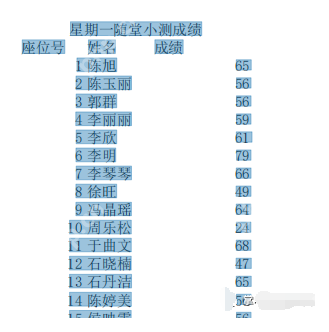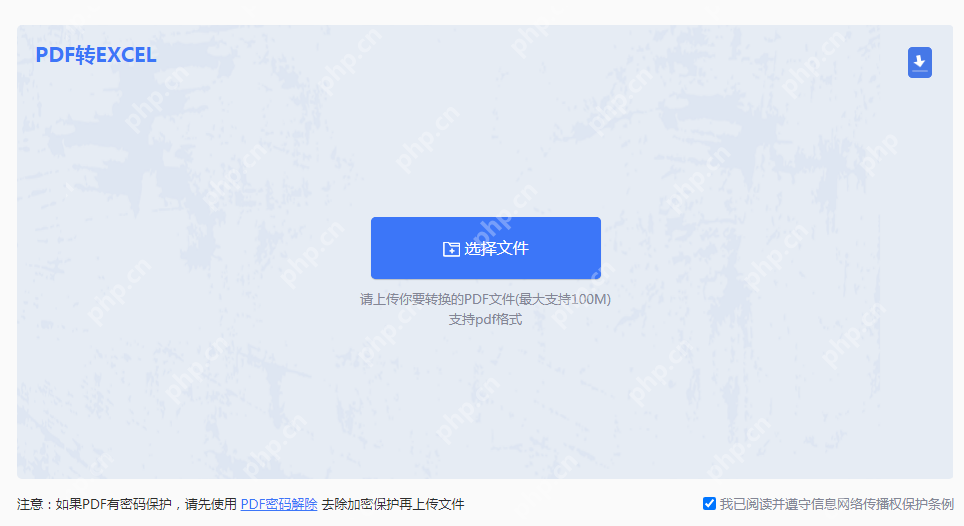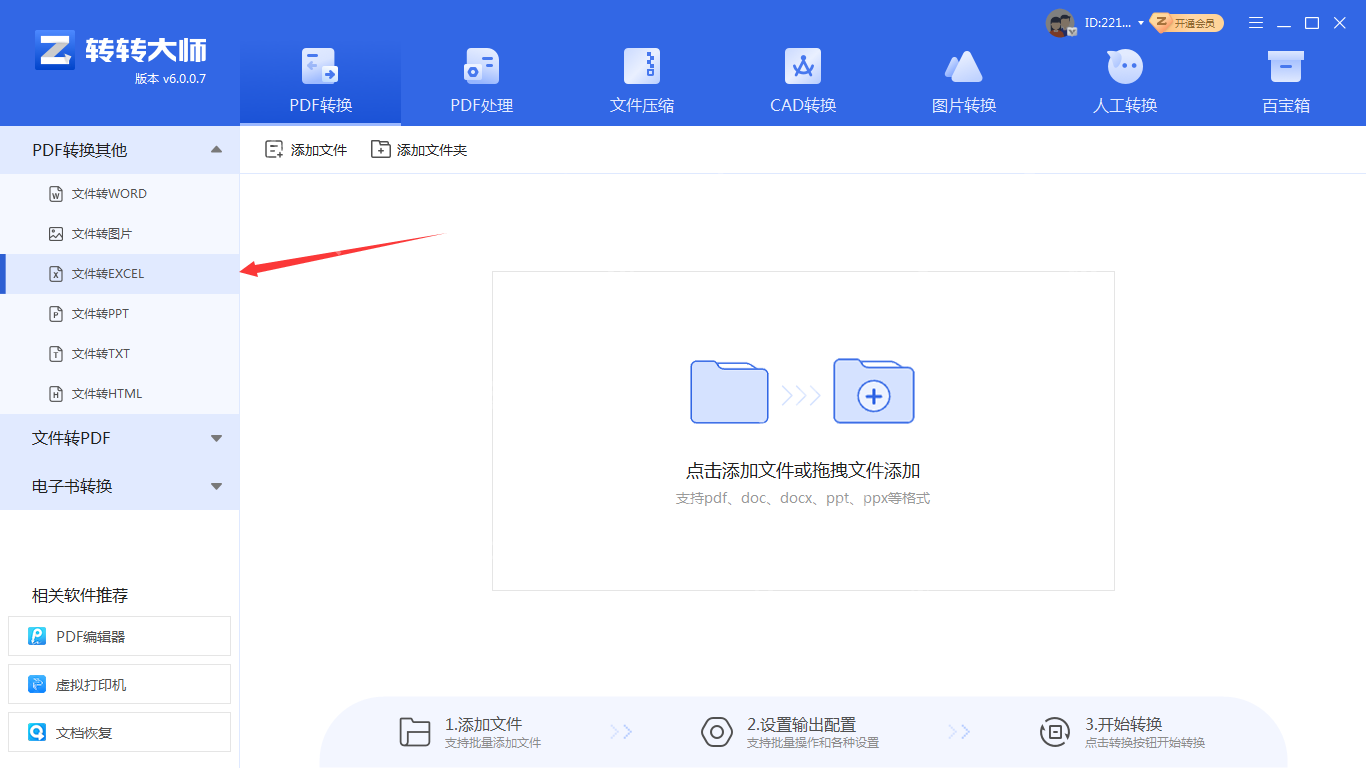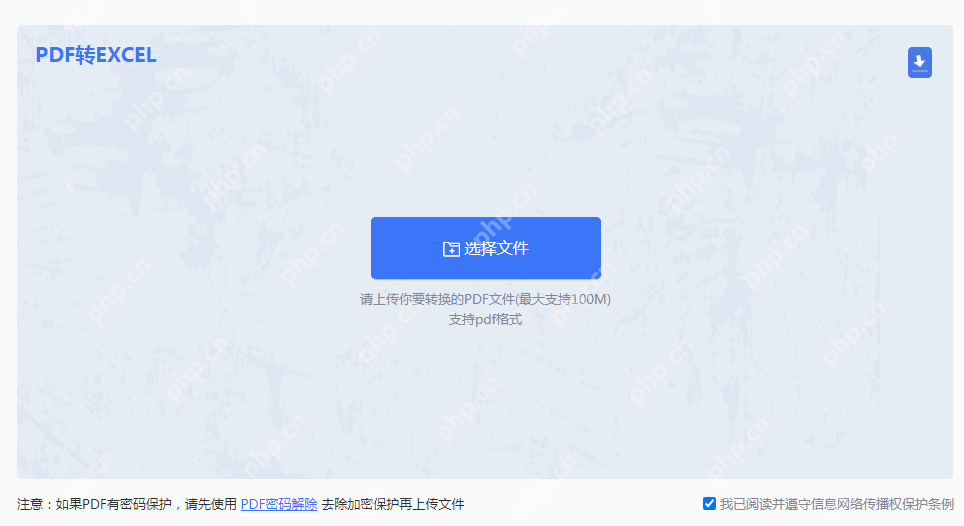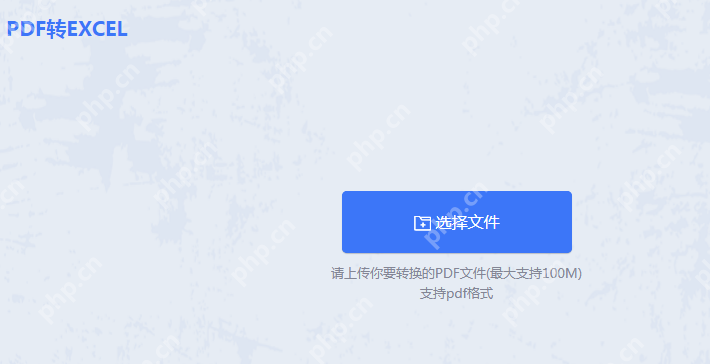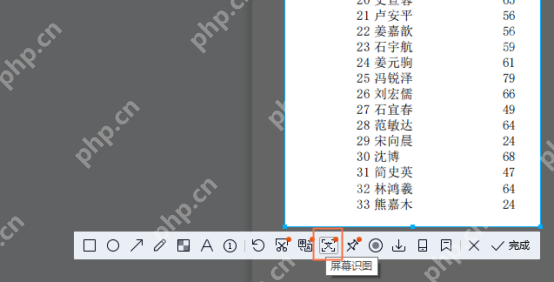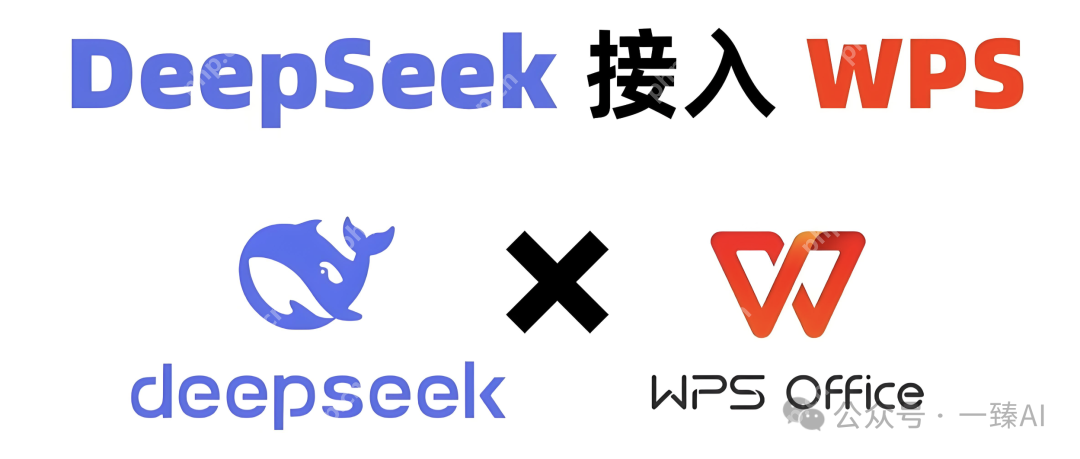怎么把PDF转Excel?三种简单的转换方法推荐
pdf和excel都是日常办公中常用的文件格式,如何将pdf文件高效转换为excel文件是许多人关注的问题
pdf和excel都是日常办公中常用的文件格式,如何将pdf文件高效转换为excel文件是许多人关注的问题。本文将介绍三种简单的方法,帮助您轻松完成pdf到excel的转换。
方法一:使用在线PDF转换工具
- 访问在线PDF转Excel网站:https://www.php.cn/link/7eb2f7efc0b9679fb3d5058fa669b8b0
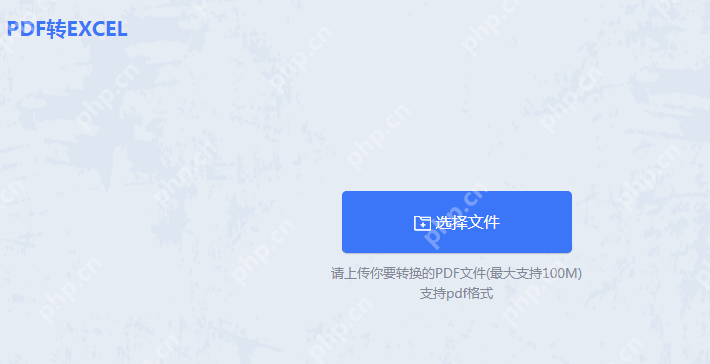
- 上传需要转换的PDF文件。
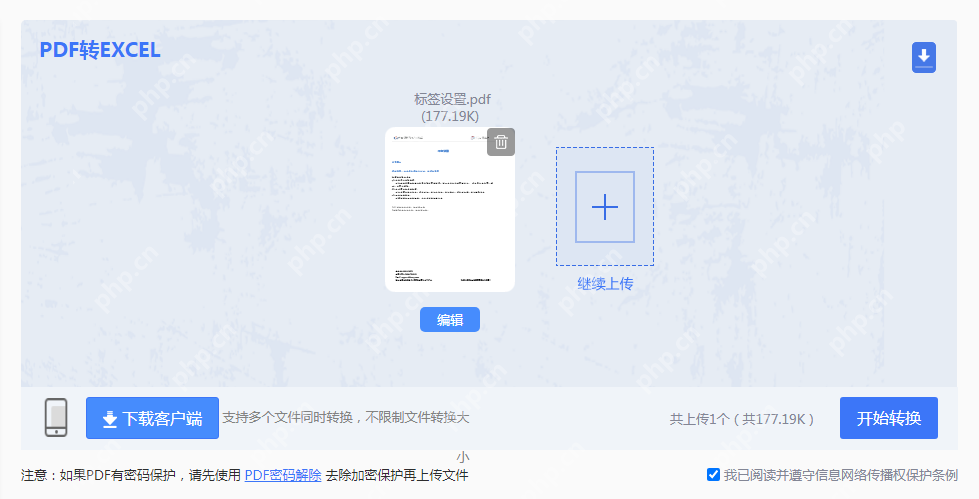
- 点击开始转换按钮。如果PDF文件有密码保护,请先使用PDF密码解除工具去除密码,然后再进行转换。
方法二:使用PDF转换成Excel工具
- 下载PHP中文网客户端PDF批量转Excel工具。
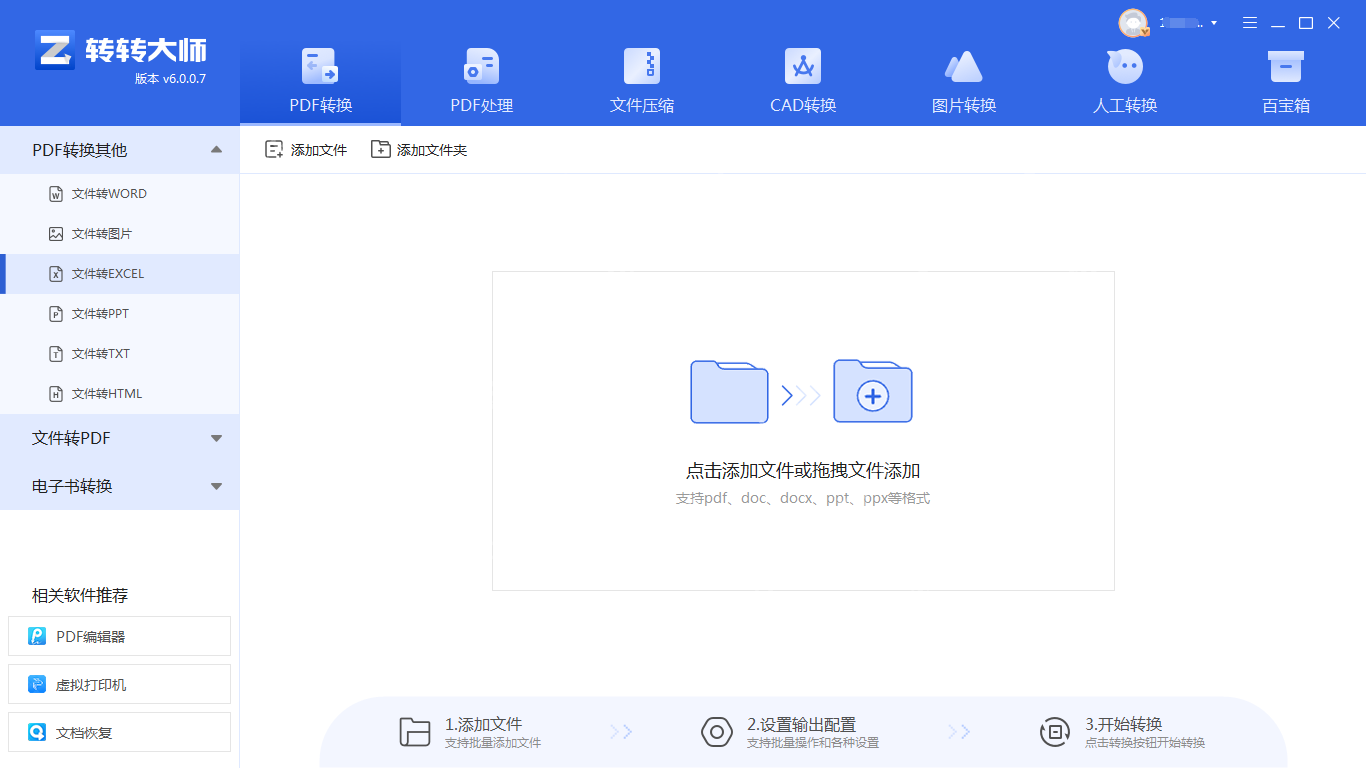
- 上传PDF文件,可以批量上传并转换。
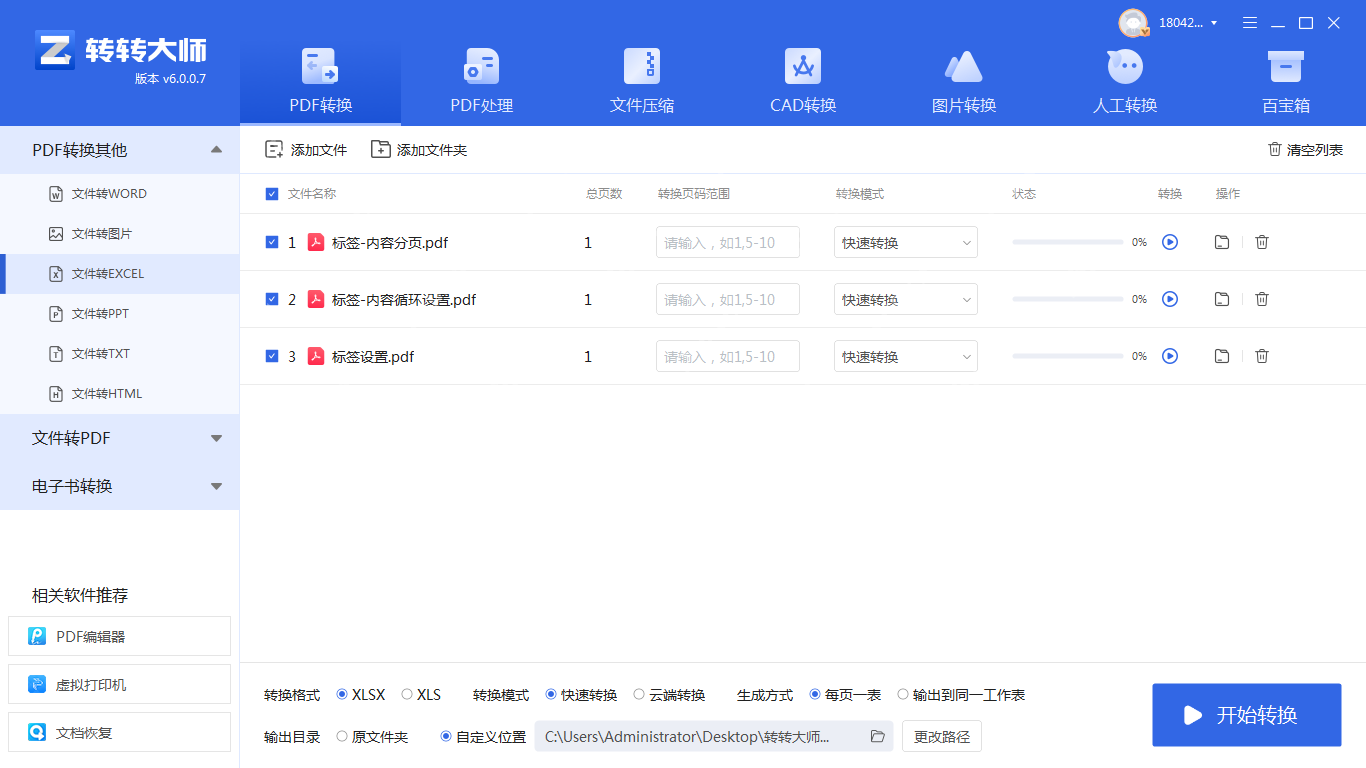
- 设置转换格式和输出目录路径后,点击开始转换。
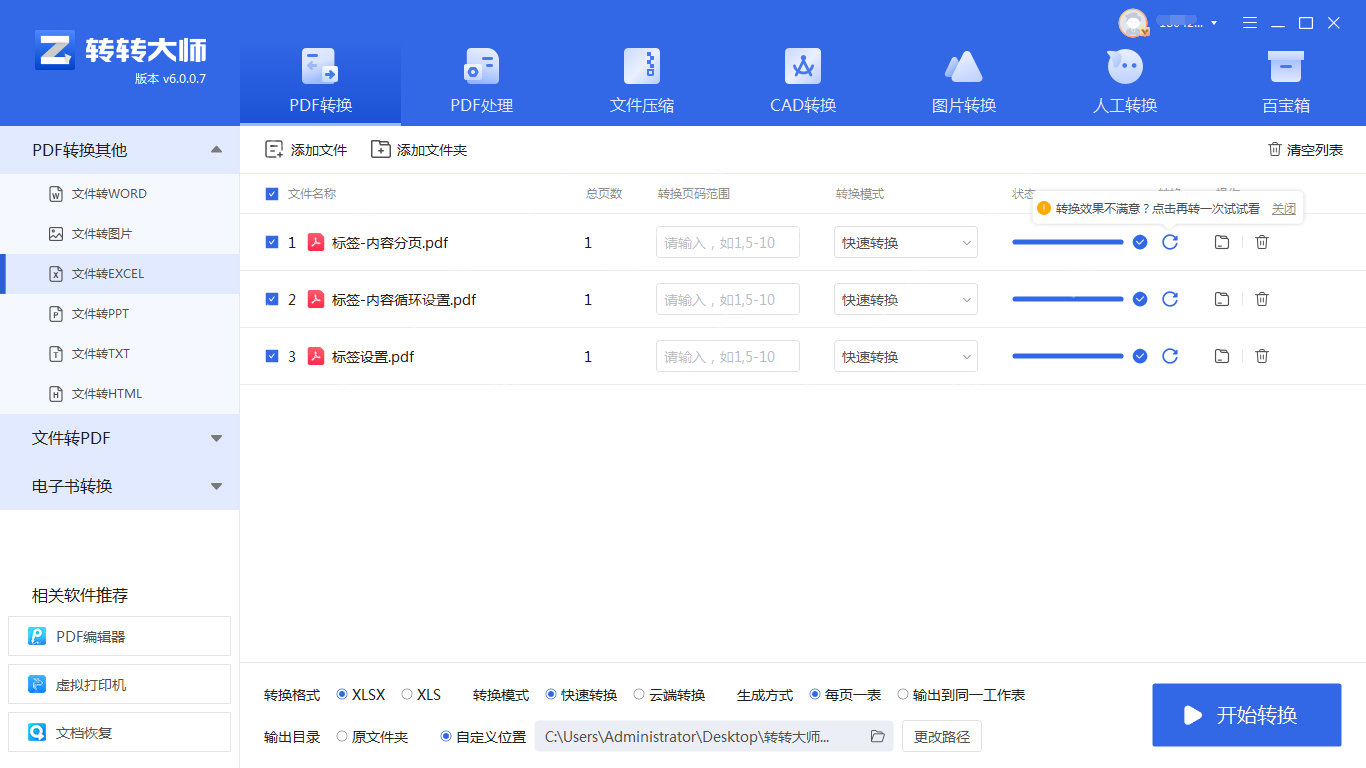
- 转换完成后,即可获得Excel文件。
方法三:使用Adobe Acrobat Pro转换
Adobe Acrobat Pro是一款功能强大的PDF处理软件,不仅可以编辑PDF文件,还可以将其转换为其他格式的文档。以下是如何使用Adobe Acrobat Pro将PDF文件转换为Excel文件的步骤:
打开Adobe Acrobat Pro软件,并将需要转换的PDF文件拖入程序中。
点击“文件”菜单,选择“导出到” > “电子表格” > “Microsoft Excel”。
在弹出的“导出到Excel”对话框中,选择要导出的页面范围,并进行一些高级设置,如是否转换为Excel表格、是否将表格分离等。
点击“保存”按钮,即可将PDF文件转换为Excel文件。
通过以上三种方法,您可以根据自己的需求和资源,选择最适合的方式将PDF文件转换为Excel文件,提高工作效率。
菜鸟下载发布此文仅为传递信息,不代表菜鸟下载认同其观点或证实其描述。
相关文章
更多>>热门游戏
更多>>热点资讯
更多>>热门排行
更多>>- 首富大亨手游2023排行榜前十名下载_好玩的首富大亨手游大全
- 新开传奇手游2023排行榜前十名下载_好玩的新开传奇手游大全
- 怒斩龙城排行榜下载大全-2023最好玩的怒斩龙城前十名推荐
- 实锤大师游戏排行-实锤大师所有版本-实锤大师游戏合集
- 至尊江湖手游排行榜-至尊江湖手游下载-至尊江湖游戏版本大全
- 2023飓风神器手游排行榜-飓风神器手游2023排行榜前十名下载
- 轩辕情缘游戏版本排行榜-轩辕情缘游戏合集-2023轩辕情缘游戏版本推荐
- 传奇盛世ios手游排行榜-传奇盛世手游大全-有什么类似传奇盛世的手游
- 王者死神排行榜下载大全-2023最好玩的王者死神前十名推荐
- 头号粉丝手游2023排行榜前十名下载_好玩的头号粉丝手游大全
- 风云冰雪手游排行榜-风云冰雪手游下载-风云冰雪游戏版本大全
- 浴火传奇排行榜下载大全-2023最好玩的浴火传奇前十名推荐